Flash Player не работи в Mozilla Firefox: как да решите проблема
Един от най-проблематичните плъгини е Adobe Flash Player. Въпреки факта, че светът се опитва да се отдалечи от технологията Flash, този плъгин все още е необходим за потребителите да пускат съдържание на сайтовете. Днес ще разгледаме основните начини, по които Flash Player ще може да работи в браузъра Mozilla Firefox.
Като правило, различни фактори могат да повлияят върху невъзможността за използване на приставката за Flash Player. Ще обсъдим популярни решения на проблема в реда на тяхното намаляване. Започнете да следвате съветите, като започнете с първия метод и продължете напред по списъка.
съдържание
- Как да отстраните проблема с Flash Player в Mozilla Firefox
- Метод 1: Актуализиране на Flash Player
- Метод 2: Проверете дейността на приставката
- Метод 3: Актуализирайте браузъра
- Метод 4: Проверете системата за вируси
- Метод 5: Почистване на кеша на Flash Player
- Метод 6: Нулиране на Flash Player
- Метод 7: Изключете хардуерното ускорение
- Метод 8: преинсталиране на Mozilla Firefox
- Метод 9: Възстановяване на системата
- Метод 10: Преинсталиране на системата
- Свалете Flash Player безплатно
- Въпроси и отговори
Как да отстраните проблема с Flash Player в Mozilla Firefox
Метод 1: Актуализиране на Flash Player
На първо място, струва си да подозирате, че е остаряла версия на приставката, инсталирана на компютъра ви.
В този случай първо трябва да премахнете Flash Player от компютъра си и след това да направите чиста инсталация от официалния сайт за разработчици.
За да направите това, отворете менюто "Контролен панел" , задайте режима за преглед "Малки икони" и отворете секцията "Програми и функции" .
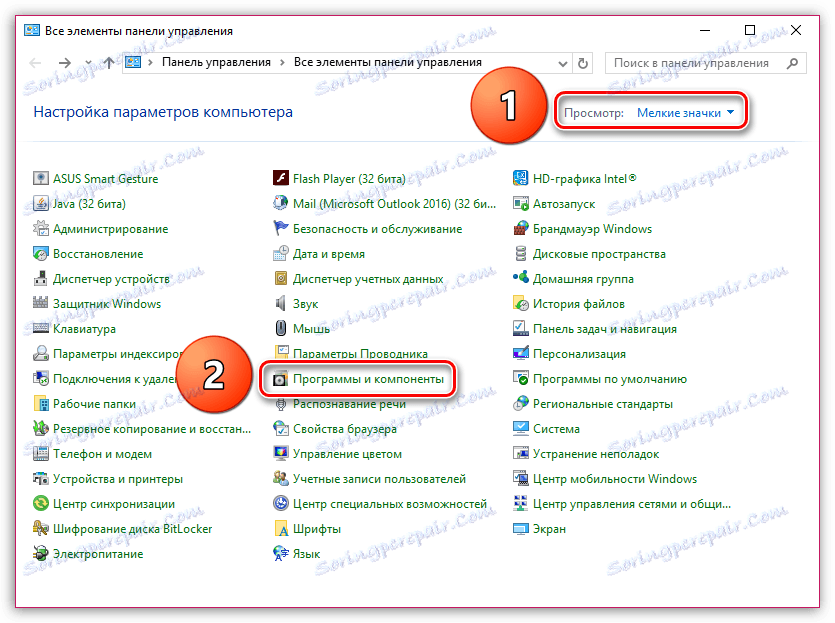
В отворения прозорец намерете Flash Player в списъка, щракнете с десния бутон върху него и изберете "Изтриване" . Програмата за деинсталиране ще се изпълни на екрана и просто трябва да завършите процедурата за деинсталиране.
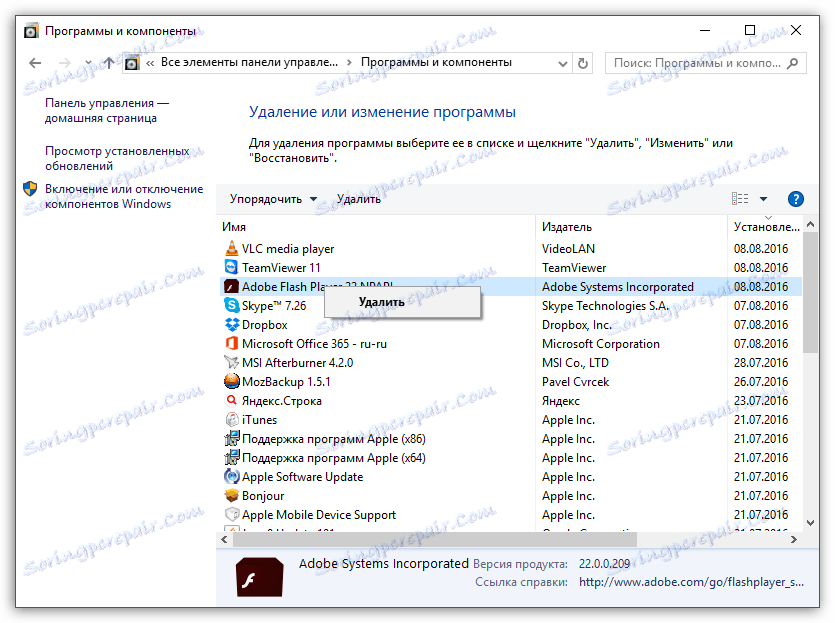
След премахването на Flash Player е завършено, ще трябва да изтеглите последната версия на този софтуер и да извършите инсталацията на вашия компютър. Връзката за изтегляне за Flash Player се намира в края на статията.
Моля, обърнете внимание, че браузърът трябва да бъде затворен по време на инсталирането на Flash Player.
Метод 2: Проверете дейността на приставката
Flash Player може да не работи в браузъра ви, не заради проблеми, а просто защото е деактивиран в Mozilla Firefox.
За да проверите активността на Flash Player, кликнете върху бутона за менюто на браузъра и отидете в раздела "Добавки" .
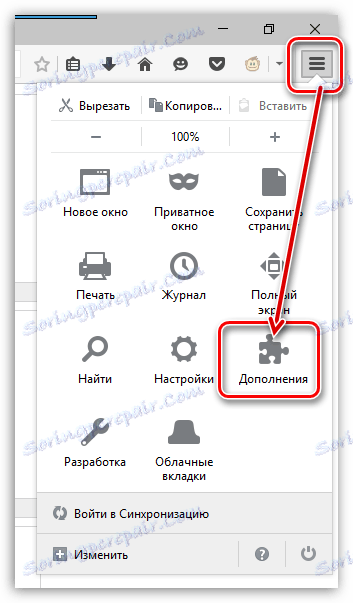
В левия прозорец на прозореца отворете раздела "Приставки" и след това се уверете, че състоянието "Shockwave Flash" е зададено на "Винаги активиране" . Ако е необходимо, направете необходимите промени.
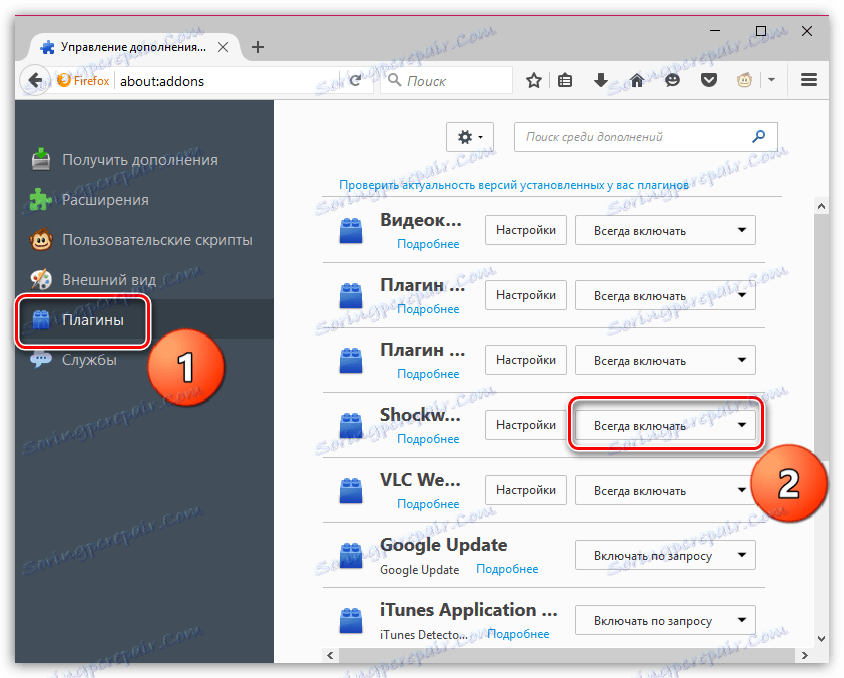
Метод 3: Актуализирайте браузъра
Ако не сте сигурни при актуализирането на актуализацията за Mozilla Firefox, следващата стъпка е да проверите браузъра за актуализации и, ако е необходимо, да ги инсталирате.
Прочетете още: Как да проверявате и инсталирате актуализации за браузъра Mozilla Firefox
Метод 4: Проверете системата за вируси
Flash Player се критикува редовно поради огромния брой уязвимости, така че при този метод препоръчваме да проверите системата за вирусен софтуер.
Можете да проверите системата и с помощта на антивирус, като активирате режима за дълбоко сканиране в него и използвате специални лечебни средства, например Dr.Web CureIt .
След като завършите сканирането, поправете всички намерени проблеми и рестартирайте компютъра.
Метод 5: Почистване на кеша на Flash Player
Освен това Flash Player натрупва кеш, който може да доведе до нестабилна работа.
За да изчистите кеша на Flash Player, отворете Windows Explorer и отидете на следната връзка в адресната лента:
% appdata% Adobe
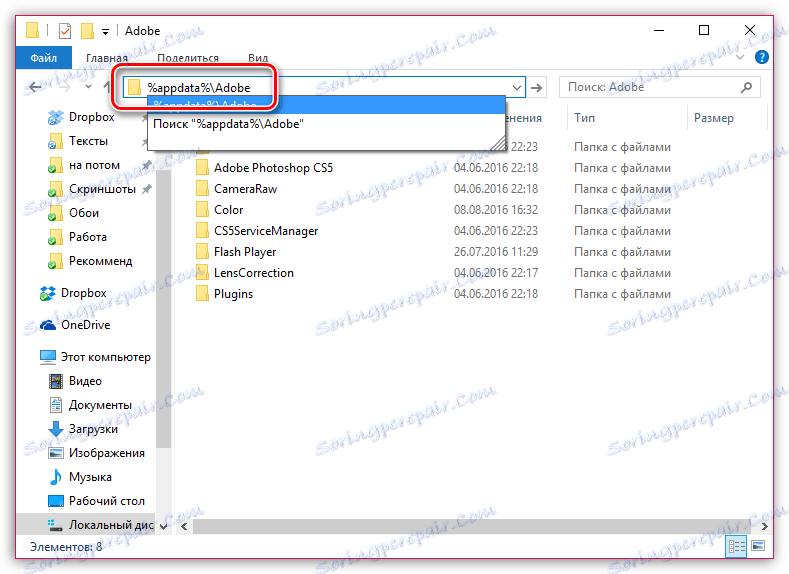
В отворения прозорец намерете папката "Flash Player" и я изтрийте.
Метод 6: Нулиране на Flash Player
Отворете "Контролен панел" , задайте режима на преглед на "Големи икони" и след това отворете секцията "Flash Player" .
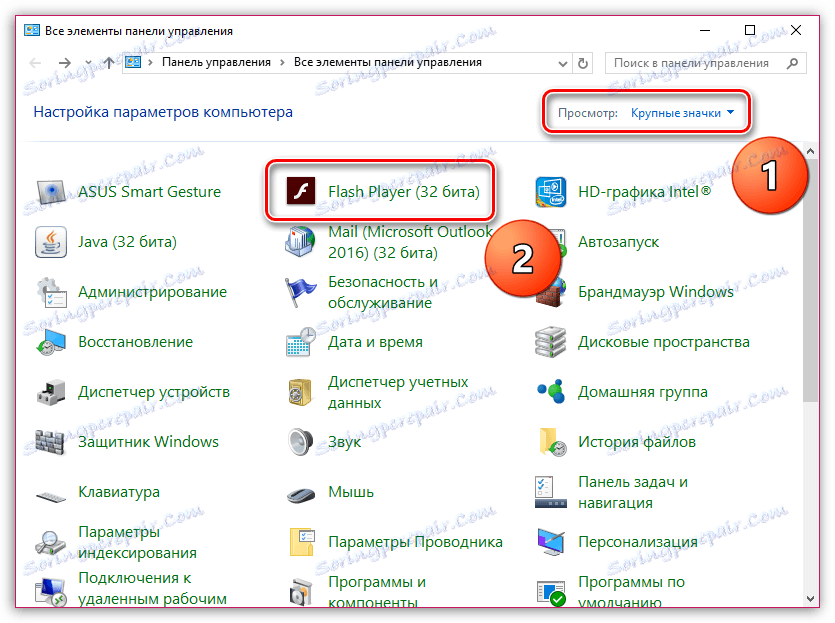
В отворения прозорец отидете в раздела "Разширени" и кликнете върху бутона "Изтриване на всички" .
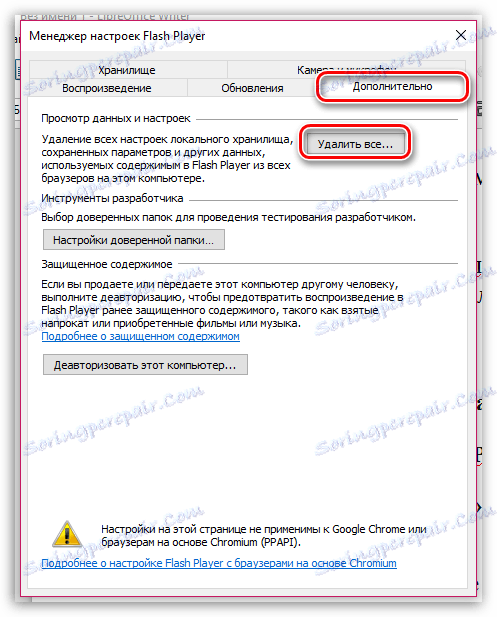
В следващия прозорец се уверете, че е поставена отметка в квадратчето "Изтриване на всички данни и настройки на сайтове" и след това завършете процедурата, като кликнете върху бутона "Изтриване на данни" .
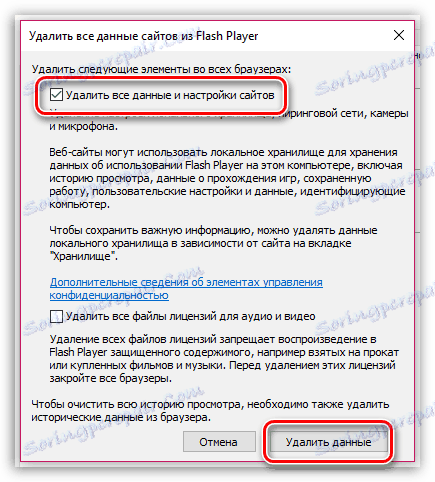
Метод 7: Изключете хардуерното ускорение
Отидете на страницата, където има флаш съдържание или просто кликнете от тази връзка ,
Кликнете върху съдържанието на флаш с десния бутон на мишката (в нашия случай това е банер) и в показания прозорец изберете елемента "Опции" .
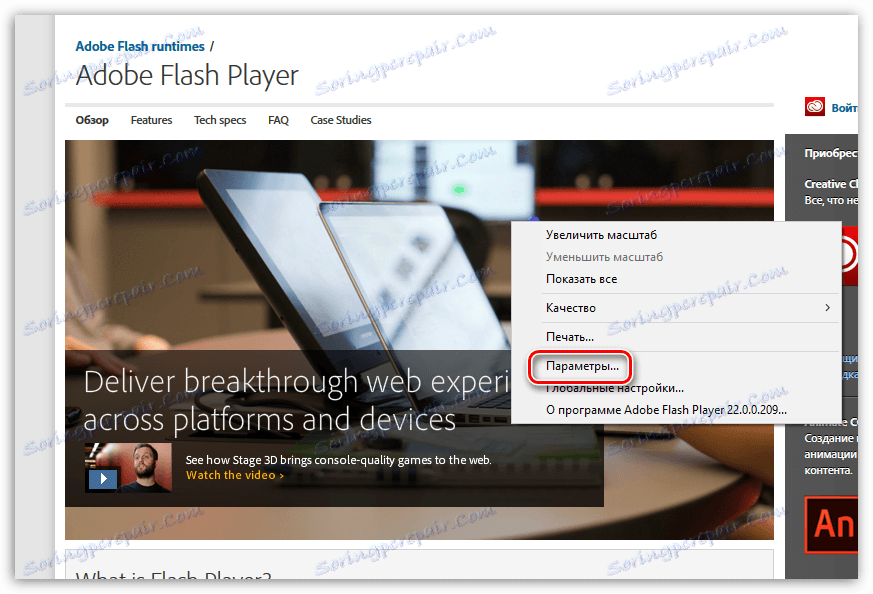
Премахнете отметката от "Разрешаване на хардуерно ускоряване" , след което кликнете върху бутона "Затваряне" .

Метод 8: преинсталиране на Mozilla Firefox
Проблемът може да е в самия браузър, в резултат на което може да се наложи да го инсталирате напълно.
В този случай ви препоръчваме да извършите пълна деинсталация на браузъра, така че да не остане нито един файл, свързан с Firefox в системата.
Прочетете още: Как да премахнете Mozilla Firefox от компютъра си напълно
След като премахването на Firefox завърши, можете да продължите с чиста инсталация на браузъра.
Изтеглете браузъра Mozilla Firefox
Метод 9: Възстановяване на системата
Ако преди Flash Player работеше нормално в Mozilla Firefox, но в един "хубав" ден той престана да функционира, тогава можете да опитате да решите проблема, като извършите възстановяване на системата.
Тази процедура ще ви позволи да върнете Windows операционната система на определеното време. Промените ще засягат всичко, освен файловете на потребителите: музика, видео, снимки и документи.
За да стартирате възстановяването на системата, отворете прозореца "Контролен панел" , задайте режима за преглед "Малки икони" и отворете секцията "Възстановяване" .
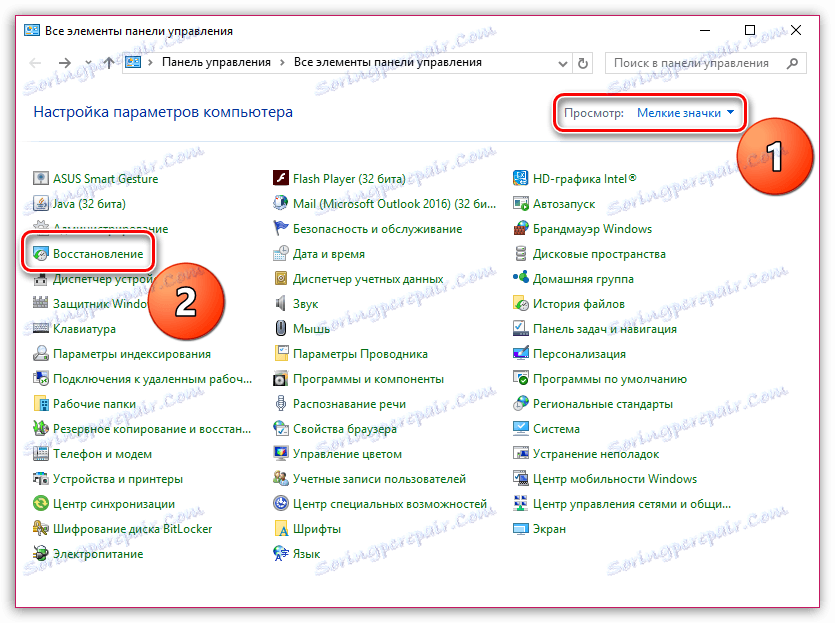
В нов прозорец кликнете върху бутона "Стартиране на възстановяването на системата" .
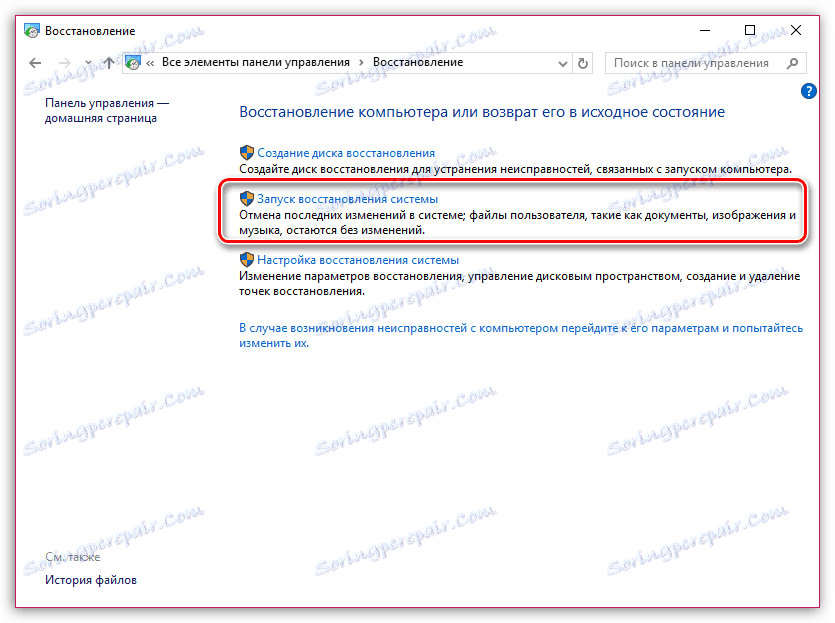
Изберете подходящата точка за връщане и започнете процедурата.
Имайте предвид, че възстановяването на системата може да отнеме няколко минути или няколко часа, в зависимост от броя на направените промени след избраната точка за връщане.
След като завърши възстановяването, компютърът ще се рестартира и по правило проблемите с Flash Player трябва да бъдат коригирани.
Метод 10: Преинсталиране на системата
Крайният начин за решаване на проблема, който, разбира се, е крайна опция.
Ако все още не сте успели да разрешите проблемите с Flash Player, може би ще ви помогнат с пълно преинсталиране на операционната система. Привличаме вниманието ви, ако сте неопитен потребител, а след това преинсталирането на Windows е по-добре да поверите на професионалисти.
Прочетете още: Най-добър софтуер за създаване на стартиращи USB флаш памети
Невъзможност за работа Flash Player е най-често срещаният тип проблем, свързан с браузъра Mozilla Firefox. Ето защо в близко бъдеще компанията Mozilla ще се откаже напълно от подкрепата на Flash Player, давайки предпочитание на HTML5. Все още трябва да се надяваме, че любимите ви уеб ресурси ще откажат да поддържат Flash.
Свалете Flash Player безплатно
Изтеглете последната версия на програмата от официалния сайт
